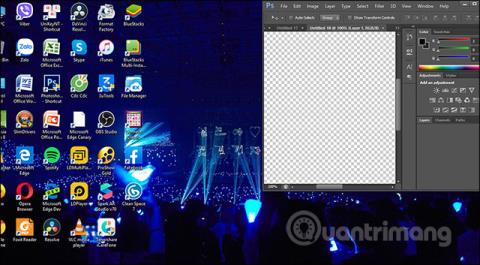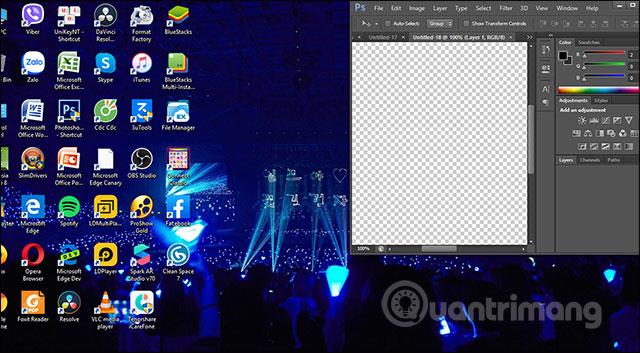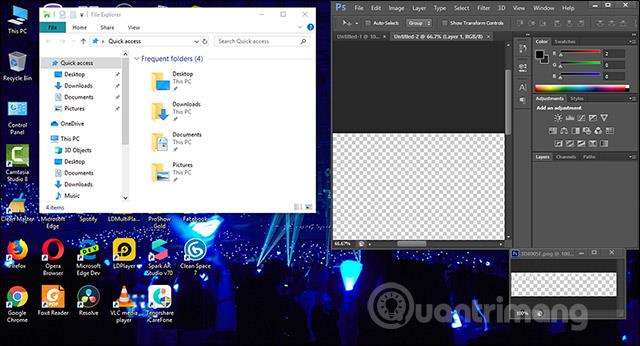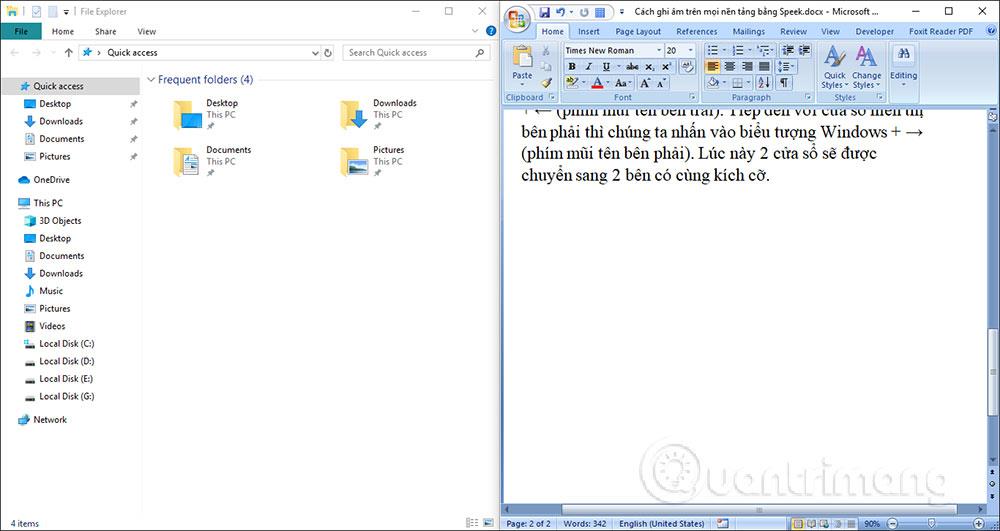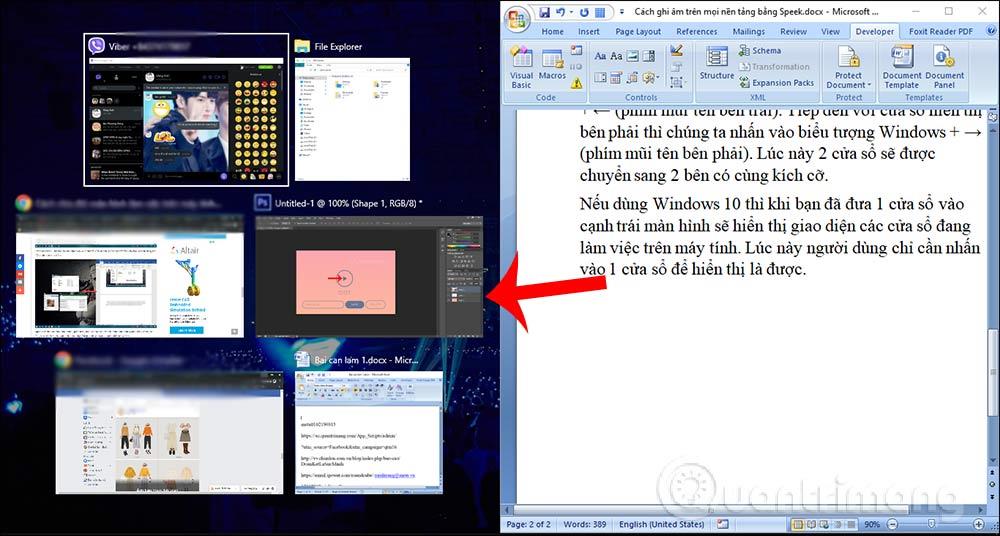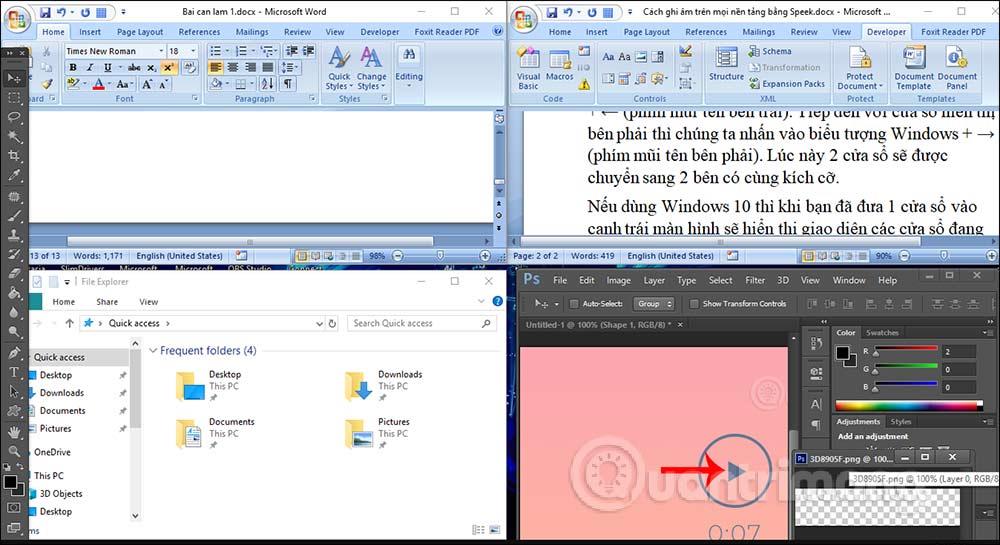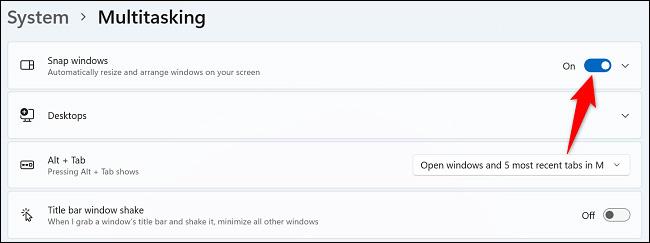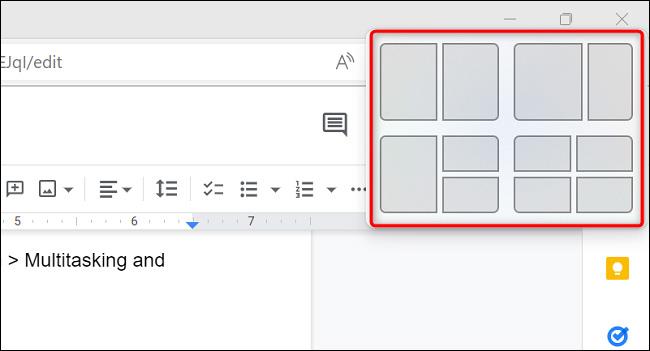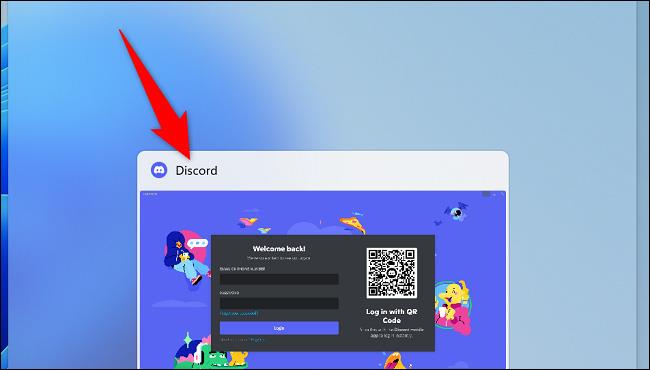Ενώ εργάζεστε στον υπολογιστή, θα υπάρχουν πολλές φορές που θέλετε να χωρίσετε την οθόνη στη μέση για να παρακολουθείτε εύκολα το περιεχόμενο ή να αντιγράφετε περιεχόμενο πιο εύκολα. Συχνά κατά την εργασία, το περιεχόμενο χωρίζεται σε ξεχωριστά παράθυρα ή καρτέλες και οι λειτουργίες δεν σχετίζονται μεταξύ τους. Όταν εργάζεστε σε ένα παράθυρο, τα άλλα παράθυρα είναι κρυφά. Ο διαχωρισμός της οθόνης θα εξοικονομήσει την ανάγκη εναλλαγής μεταξύ διεπαφών καρτελών ή κάθε παραθύρου, ώστε να μπορούμε να παρακολουθούμε το περιεχόμενο. Ακόμη και στα Windows, υπάρχει μια δυνατότητα διαίρεσης οθόνης, ώστε να μην χρειάζεται να αλλάξετε το μέγεθος κάθε παραθύρου με μη αυτόματο τρόπο. Το παρακάτω άρθρο θα σας καθοδηγήσει πώς να χωρίσετε την οθόνη του υπολογιστή σας στη μέση.
Πώς να χωρίσετε την οθόνη στη μέση στα Windows 10
Μέθοδος 1: Διαχωρίστε την οθόνη στη μέση με το ποντίκι
Αρχικά, εάν θέλετε η οθόνη να εμφανίζεται στα δεξιά , χρησιμοποιήστε το ποντίκι για να κάνετε κλικ και κρατήστε πατημένο το παράθυρο και σύρετέ το κοντά στη δεξιά άκρη της οθόνης. Αμέσως αυτό το παράθυρο θα εμφανιστεί στο μισό της διεπαφής της οθόνης.
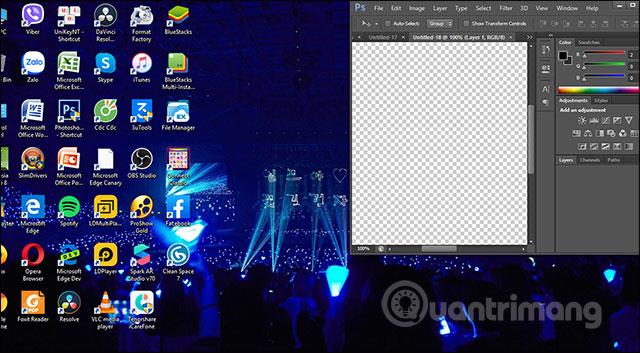
Στη συνέχεια, το παράθυρο που θέλουμε να εμφανίσουμε στην αριστερή πλευρά της οθόνης , θα το σύρουμε κοντά στο αριστερό άκρο . Και έτσι η οθόνη έχει χωριστεί στα δύο όπως φαίνεται παρακάτω.
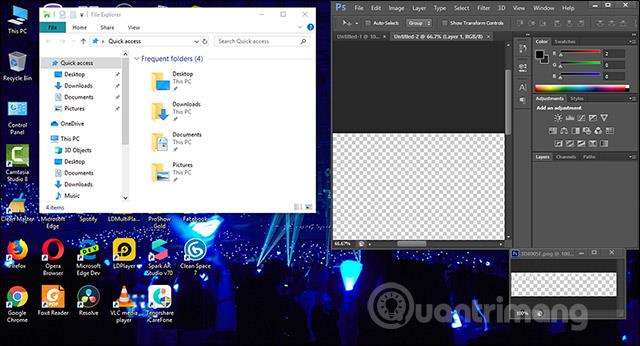
Μέθοδος 2: Διαχωρίστε την οθόνη στη μέση χρησιμοποιώντας συντομεύσεις πληκτρολογίου
Για οποιοδήποτε παράθυρο που εμφανίζει το αριστερό μισό , ο χρήστης κάνει κλικ σε αυτό το παράθυρο και, στη συνέχεια, πατά το συνδυασμό πλήκτρων Windows + ← (πλήκτρο αριστερού βέλους) . Στη συνέχεια, με το παράθυρο που εμφανίζεται στα δεξιά , κάνουμε κλικ στο εικονίδιο των Windows + → (πλήκτρο δεξιού βέλους) . Αυτή τη στιγμή, τα 2 παράθυρα θα μετακινηθούν σε 2 πλευρές του ίδιου μεγέθους.
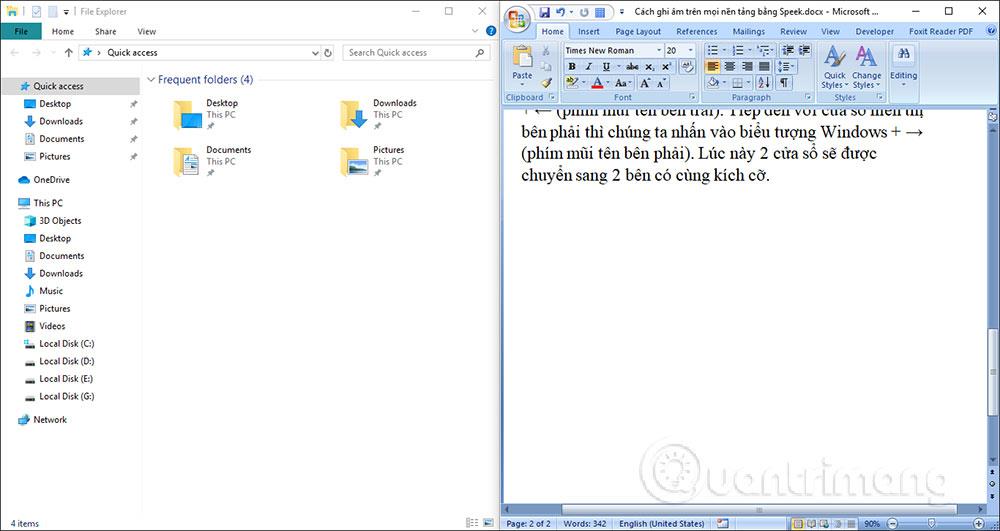
Εάν χρησιμοποιείτε Windows 10, όταν τοποθετείτε ένα παράθυρο στο αριστερό άκρο της οθόνης, θα εμφανίζεται η διεπαφή των παραθύρων που λειτουργούν αυτήν τη στιγμή στον υπολογιστή. Τώρα οι χρήστες πρέπει απλώς να κάνουν κλικ σε ένα παράθυρο για να το εμφανίσουν στη διεπαφή της δεξιάς άκρης.
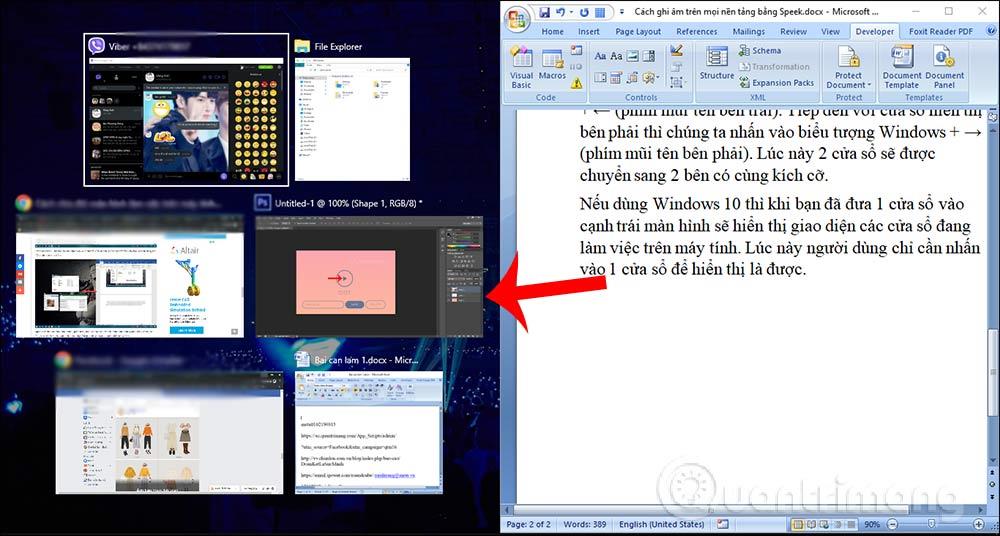
Εκτός από το να χωρίσουμε την οθόνη στη μέση, μπορούμε να χωρίσουμε την οθόνη σε 3 ή 4 χρησιμοποιώντας το συνδυασμό πλήκτρων των Windows + βέλη.
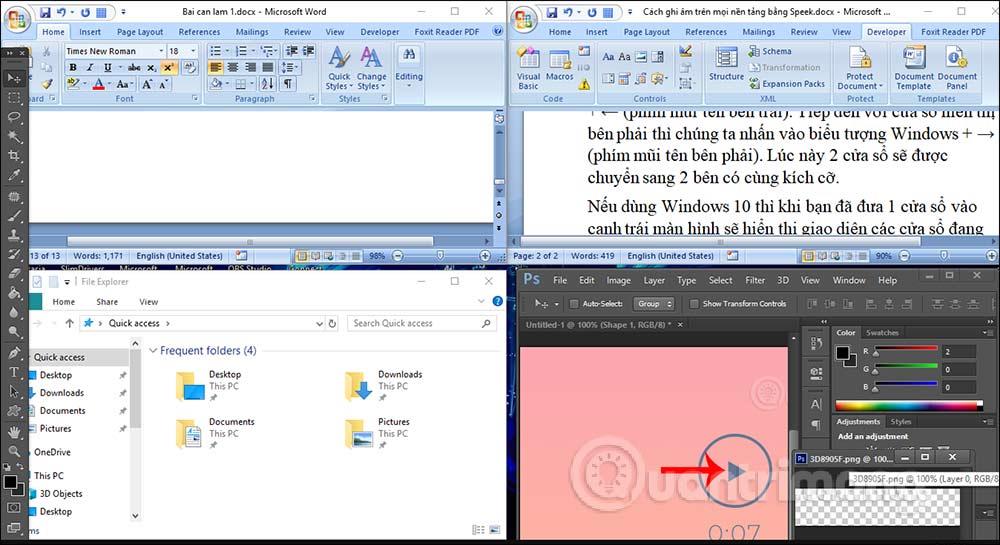
Με τη δυνατότητα διαχωρισμού οθόνης που είναι διαθέσιμη στον υπολογιστή, μπορούμε να χωρίσουμε την οθόνη σε έως και 4 διαφορετικά μέρη για να παρατηρήσουμε το περιεχόμενο και τα έγγραφα που πρέπει να συγκριθούν. Μπορείτε να χρησιμοποιήσετε συντομεύσεις πληκτρολογίου ή το ποντίκι.
Πώς να χωρίσετε την οθόνη στη μέση στα Windows 11
Βασικά, μπορείτε να χρησιμοποιήσετε την ίδια μέθοδο όπως για τα Windows 10 παραπάνω για να αποκτήσετε πρόσβαση στη λειτουργία διαχωρισμού οθόνης στα Windows 11. Επιπλέον, μπορείτε επίσης να χρησιμοποιήσετε την ενσωματωμένη λειτουργία Snap Windows για να καρφιτσώσετε γρήγορα τις εφαρμογές σας σε διαφορετικές γωνίες της οθόνης.
Με τη δυνατότητα Snap Windows split screen στα Windows 11, μπορείτε να χρησιμοποιείτε πολλές εφαρμογές και προγράμματα ταυτόχρονα στην οθόνη σας. Επιπλέον, μπορείτε επίσης να καρφιτσώσετε διαφορετικές εφαρμογές στις άκρες και τις γωνίες της οθόνης για πιο ευέλικτη λειτουργία.
Για να ξεκινήσετε, ενεργοποιήστε πρώτα τη λειτουργία Snap Windows μεταβαίνοντας στις Ρυθμίσεις > Σύστημα > Πολλαπλές εργασίες και μετά ενεργοποιήστε την επιλογή "Snap Windows".
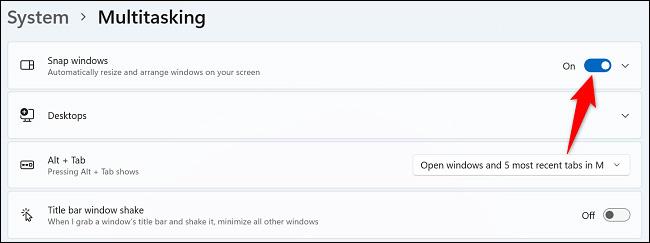
Όταν είστε έτοιμοι να χωρίσετε την οθόνη της συσκευής σας στη μέση, πατήστε το συνδυασμό πλήκτρων Windows + Z στο πληκτρολόγιό σας. Στην επάνω δεξιά γωνία της οθόνης, θα δείτε διάφορες επιλογές διάταξης για να διαλέξετε. Εδώ, κάντε κλικ στη διάταξη της οθόνης που θέλετε να χρησιμοποιήσετε για να καρφιτσώσετε τις ανοιχτές εφαρμογές σας.
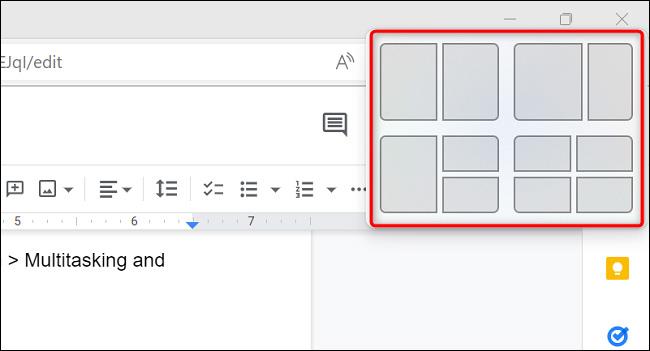
Τα Windows 11 θα καρφιτσώσουν την τρέχουσα εφαρμογή σας στην επιλεγμένη διάταξη. Στη συνέχεια, το σύστημα θα σας ζητήσει να επιλέξετε άλλες εφαρμογές για να τις τοποθετήσετε στις υπόλοιπες κενές υποδοχές στην επιλεγμένη διάταξη.
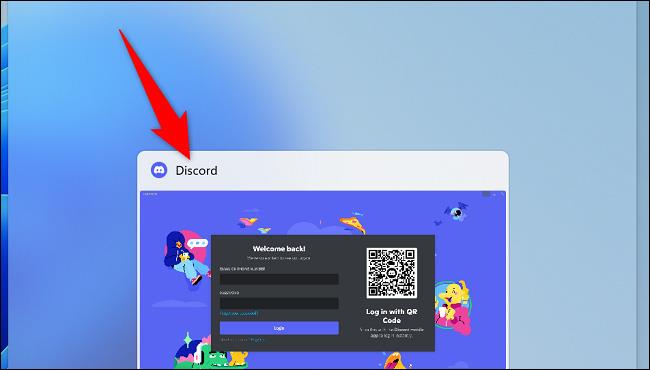
Σας εύχομαι καλή επιτυχία και να έχετε πάντα μια καλή εμπειρία με τον υπολογιστή σας!